Al guardar un proyecto del portal, es posible que los elementos de su copia local del proyecto no se carguen correctamente en el portal o que los elementos del portal no se descarguen correctamente en su copia local. Estos errores pueden deberse a una pérdida repentina de conectividad con el portal, un corte de corriente o otro problema no especificado.
Puede ocurrir lo siguiente:
- Los cambios se cargan en el portal, pero no se descargan correctamente del portal. Esto se resuelve obteniendo actualizaciones.
- Los cambios se cargan en el portal y se descargan del portal, pero los cambios descargados no se fusionan correctamente con la copia local del proyecto. Esto se resuelve eliminando la copia local del proyecto y volviendo a abrir el proyecto. ArcGIS Pro gestiona este proceso automáticamente.
- Los cambios no se cargan correctamente en el portal. En este caso, el proyecto del portal puede encontrarse en un estado inestable. Esto se resuelve sobrescribiendo el proyecto del portal con una copia local del proyecto.
- ArcGIS Pro se cierra inesperadamente mientras está guardando el proyecto o resolviendo conflictos. Esto se resuelve sobrescribiendo el proyecto del portal con una copia local del proyecto.
Estos errores pueden ocurrir cuando no surgen conflictos que haya que resolver o después de resolver los conflictos.
Resolver una descarga incorrecta de actualizaciones del portal
Después de guardar los cambios en la copia local del proyecto en el portal, las actualizaciones del portal efectuadas por sus compañeros podrían no descargarse correctamente. En este caso, un mensaje indica que los cambios se guardaron en el portal, pero no se recuperaron las actualizaciones:
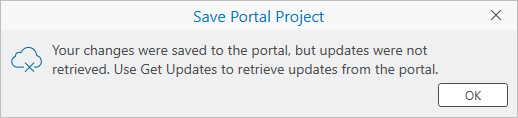
Para solucionar el problema, realice los pasos siguientes:
- Haga clic en Aceptar en el mensaje Guardar proyecto del portal.
- En la barra de título de ArcGIS Pro, haga clic en la flecha desplegable del nombre de proyecto seguido de Obtener actualizaciones.
Aparece el mensaje de advertencia Obtener actualizaciones del proyecto del portal.

- Haga clic en Sí en el mensaje de advertencia.
Se realiza la operación Obtener actualizaciones. Su copia local del proyecto es idéntica al proyecto del portal y puede seguir trabajando.
Resolver una fusión incorrecta de las actualizaciones del portal
Después de guardar los cambios en la copia local del proyecto en el portal, las actualizaciones del portal efectuadas por sus compañeros podrían descargarse, pero no fusionarse con la copia local del proyecto. En este caso, aparece el mensaje siguiente:

Que se produzca un problema con la fusión de actualizaciones significa que la copia local del proyecto se encuentra en un estado inestable. Debe eliminarse de su ubicación en el equipo y descargarse del portal otra vez.
Para resolver el problema, haga clic en Aceptar en el mensaje Guardar proyecto del portal.
ArcGIS Pro cierra el proyecto, elimina la copia local del equipo y vuelve a crear el proyecto en la misma carpeta. Su copia local del proyecto es idéntica al proyecto del portal y puede seguir trabajando.
Resolver una carga incorrecta en el portal
Tras guardar su copia local del proyecto, es posible que los cambios no se carguen correctamente en el portal. Cuando ocurre esto, aparece el cuadro de diálogo Operación de guardado interrumpida. Puede volver a intentar guardar o sobrescribir el proyecto del portal con una de sus copias locales guardadas.

Volver a intentar guardar
La opción predeterminada es intentar guardar otra vez. Si el error de carga ocurrió antes de que los cambios se fusionaran en el proyecto del portal y si se resuelve la causa del problema (por ejemplo, un corte de luz), esta operación suele tener éxito.
Para intentar guardar otra vez, realice los pasos siguientes:
- Confirme que la opción Volver a intentar guardar está seleccionada en el cuadro de diálogo Operación de guardado interrumpida.
- Haga clic en Guardar.
Si se guarda correctamente, puede seguir trabajando. Si el almacenamiento vuelve a fracasar, el cuadro de diálogo Operación de guardado interrumpida vuelve a aparecer. En este caso, el proyecto del portal se encuentra en un estado inestable y debe sobrescribirse.
Sobrescribir el proyecto del portal con una copia local guardada
Puede sobrescribir el proyecto del portal con cualquiera de los tres estados almacenados más recientes de la copia local del proyecto. Estos estados guardados se almacenan como archivos de proyecto independientes (<project name>.aprx) en su perfil de usuario en C:\Users\<username>\AppData\Local\ESRI\ArcGISPro\PublishedProjects. Se guardan en una carpeta con el mismo nombre que la carpeta que contiene la copia local actual en la ubicación de descarga. Cada colaborador también tiene sus tres estados guardados más recientes del proyecto.
El administrador de su organización puede configurar la cantidad de copias del proyecto guardadas automáticamente y su ubicación en la configuración de la aplicación para proyectos del portal.
Para sobrescribir el proyecto del portal con una de las copias locales guardadas, realice los pasos siguientes:
- En el cuadro de diálogo Operación de guardado interrumpida, haga clic en la opción Elegir una de sus copias locales guardadas.
En la parte inferior del cuadro de diálogo se muestra el historial de guardado del proyecto. Están disponibles sus tres estados guardados más recientes del proyecto. Los cambios anteriores están visibles, pero no están disponibles.
- Haga clic en una de las copias locales guardadas disponibles para seleccionarla.

El Usuario 1 selecciona su guardado correcto más reciente. Los nombres de los equipos se han eliminado de la imagen. - Haga clic en Abrir.
Se le pide que confirme su decisión.
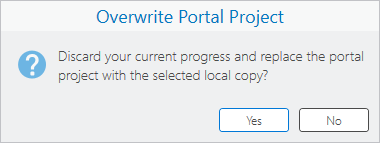
- Haga clic en Sí en el mensaje Sobrescribir proyecto del portal.
El proyecto del portal se sobrescribe con la copia local guardada del proyecto que corresponde a la opción seleccionada. Esta copia también reemplaza la copia local actualmente abierta del proyecto. Los cambios no guardados en el proyecto abierto se pierden. El proyecto del portal y la copia local del proyecto ahora se encuentran en un estado idéntico y puede seguir trabajando.
Nota:
Si hace clic en Cancelar en el cuadro de diálogo Operación de guardado interrumpida, aparece un mensaje que indica que el proyecto no se ha guardado. De forma similar, si hace clic en No en el cuadro Sobrescribir proyecto del portal, no se realiza ninguna acción. Su copia local del proyecto permanece abierta y el proyecto del portal sigue en un estado potencialmente comprometido.
Contactar con un colaborador para sobrescribir el proyecto
Es posible que uno de sus colaboradores tenga una copia guardada del proyecto que sea más reciente que la suya. En este caso, aparece una banderola de advertencia amarilla en la parte inferior del cuadro de diálogo Operación de guardado interrumpida.
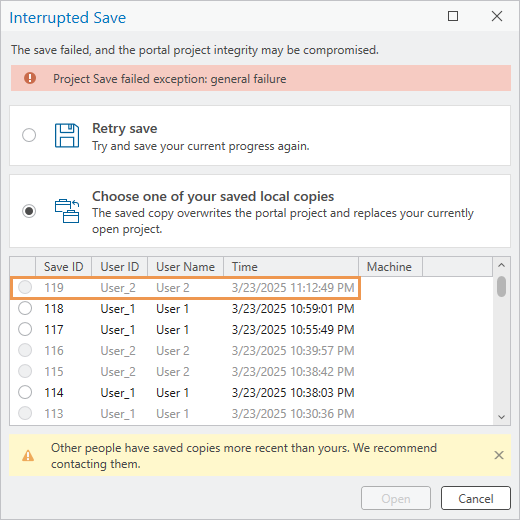
En la imagen anterior, los guardados disponibles para el Usuario 1 (Id. de guardado 118, 117 y 114) no son tan recientes como el último guardado realizado por el Usuario 2 (Id. de guardado 119). El Usuario 1 no tiene acceso a las copias guardadas del Usuario 2. Antes de sobrescribir el proyecto, el Usuario 1 debería ponerse en contacto con el Usuario 2 y discutir cómo proceder.
Para cancelar el cuadro de diálogo Operación de guardado interrumpida cuando necesite contactar con un colaborador, realice los pasos siguientes:
- En el cuadro de diálogo Operación de guardado interrumpida, haga clic en Cancelar.
En un mensaje se le informa de que su copia local del proyecto no se ha guardado.

- Haga clic en Aceptar en el mensaje Guardar proyecto.
Su copia local del proyecto sigue sin guardar.
Si se toma la decisión de sobrescribir el proyecto del portal con la copia guardada de un colaborador, el colaborador sobrescribirá el proyecto desde la página Información de la configuración de ArcGIS Pro.
Resolver un cierre de la aplicación que bloquea el proyecto
Si ArcGIS Pro se cierra mientras está guardando un proyecto o resolviendo conflictos, el proyecto permanece bloqueado Los usuarios pueden guardar los cambios de forma local, pero nadie puede guardar los cambios en el portal. El proyecto debe sobrescribirse con una copia local guardada utilizando el comando Sobrescribir en la página Información.
En esta situación, el proyecto debe ser sobrescrito por el usuario que experimentó el cierre de la aplicación, por el propietario del proyecto o por un administrador de la organización.